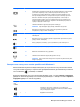User Guide - Windows 8
Активація сплячого режиму чи режиму глибокого сну
Microsoft® Windows має два стани енергозбереження: сплячий режим і режим глибокого сну.
●
Сплячий режим автоматично активується після певного часу неактивності під час
живлення від батареї або від зовнішнього джерела. Робота зберігається в пам’яті, і ви
можете дуже швидко повернутися до неї. Сплячий режим можна також активувати вручну.
Додаткові відомості див. у розділі
Активація сплячого режиму та вихід із нього
на сторінці 48.
●
Режим глибокого сну автоматично активується, якщо заряд батареї досягає критичного
рівня. Коли активується режим глибокого сну, результати роботи зберігаються у
відповідному файлі, а комп’ютер вимикається.
ПРИМІТКА. Щоб активувати режим глибокого сну вручну, увімкніть відповідний параметр
у розділі "Електроживлення" на панелі керування Windows. Додаткові відомості див. у
розділі
Активація режиму глибокого сну користувачем або вихід із цього режиму
на сторінці 48.
ПОПЕРЕДЖЕННЯ. Щоб зменшити ризик можливого зниження якості відтворення аудіо- та
відеофайлів, втрати інформації або функціональних можливостей відтворення аудіо чи відео,
не активуйте сплячий режим під час виконання операцій зчитування з диска або зовнішньої
картки-носія чи запису на ці пристрої.
ПРИМІТКА. Коли комп’ютер перебуває в режимі глибокого сну чи сплячому режимі,
неможливо виконати будь-яке мережне підключення чи скористатися будь-якими функціями
комп’ютера.
Технологія Intel Rapid Start Technology (лише в деяких моделях)
У деяких моделях функцію Intel Rapid Start Technology (RST) активовано за промовчанням.
Функція Rapid Start Technology надає можливість швидко виводити комп’ютер із неактивного
стану.
Функція Intel Rapid Start Technology керує параметрами енергозбереження у наведений нижче
спосіб.
●
Сплячий режим – за допомогою функції Rapid Start Technology можна вибрати сплячий
режим. Для виходу зі сплячого режиму натисніть будь-яку клавішу, активуйте панель
TouchPad або натисніть і швидко відпустіть кнопку живлення
.
● Режим глибокого сну — за допомогою функції Rapid Start Technology режим глибокого сну
активується після періоду неактивності, якщо комп’ютер перебуває в сплячому режимі,
коли працює від батареї чи зовнішнього джерела живлення, або якщо заряд батареї
досягає критичного рівня. Після активації режиму глибокого сну для відновлення роботи
натисніть кнопку живлення.
ПРИМІТКА. Функцію Rapid Start Technology можна вимкнути в утиліті Setup Utility (BIOS). Якщо
ви хочете використовувати режим глибокого сну, потрібно ввімкнути параметр користувацької
активації відповідного режиму в розділі "Електроживлення". Див. розділ
Активація режиму
глибокого сну користувачем або вихід із цього режиму на сторінці 48.
Активація сплячого режиму чи режиму глибокого сну 47